Foto's verzenden (Samsung)
In deze handleiding laten wij u zien hoe u foto's kunt maken en versturen met uw mobiele telefoon.
Stap 1:
Op het startscherm van uw mobiele telefoon ziet u verschillende icoontjes staan. Bij deze icoontjes vindt u ook een icoontje waar "camera" onder staat.
Wanneer u deze indrukt start u de camera van het toestel op.
(zie de afbeelding hiernaast voor meer informatie.)

Stap 2:
Wanneer u de camera opgestart heeft kunt u de achterkant van de telefoon in de richting wijzen waar u een foto van wilt maken. Op dit moment ziet u op uw beeldscherm het beeld van de foto.
Wanneer u midden onderin op de ronde witte knop drukt maakt het toestel een foto van het beeld waar u op richt. De foto is automatisch opgeslagen in de "gallerij" van het toestel.
Wilt u de foto direct bekijken? Drukt u dan op de knop rechts onderin het beeldscherm.
(zie de afbeelding hiernaast voor meer informatie.)

Stap 3:
Nu ziet u de foto die u zojuist heeft gemaakt in beeld. Onder de foto staan een zestal pictogrammen die u kunt gebruiken om de foto te bewerken en te versturen.
We gaan ons in dit geval richten op het versturen van de foto naar een persoon via uw e-mail adres van Google.
Om de verschillende opties te zien die bestaan om een foto te verzenden drukt u op het icoontje links naast de prullenbak. (het icoontje met 3 stippen die verbonden zijn)
(zie de afbeelding hiernaast voor meer informatie.)

Stap 4:
Nu ziet u alle manieren die mogelijk zijn voor het toestel om foto's te verzenden in beeld verschijnen. Zoals hiervoor al benoemd werd gaan we het hebben over foto's versturen via uw Gmail account.
In dit scherm drukt u op "Gmail".
Er zal zich een nieuw venster openen van de "Gmail App".
(zie de afbeelding hiernaast voor meer informatie.)
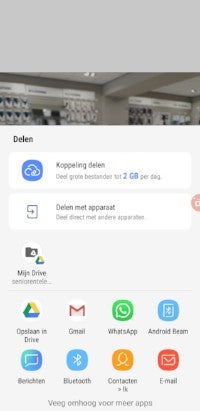
Stap 5:
De "Gmail App" zorgt er automatisch voor dat de foto in een nieuw e-mail bericht gezet wordt en klaar is om verzonden te worden.
Het enige dat u op dit moment nog hoeft te doen is een ontvanger en een onderwerp aan de e-mail toevoegen.
Bovenin ziet u "aan" staan. Hier vult u het e-mail adres in van de persoon aan wie u de foto wilt verzenden.
Daar direct onder staat "onderwerp". Hierin zet u het onderwerp van de mail die u wilt versturen.
Daaronder kunt u eventueel nog tekst toevoegen die u naar de andere persoon wilt verzenden.
Wanneer u alle stappen heeft gevold drukt u rechts boven in uw beeld op het "papieren vliegtuigje" en uw e-mail met afbeelding wordt verzonden.
(zie de afbeelding hiernaast voor meer informatie.)
Gefeliciteerd! U heeft zojuist een afbeelding verzonden!

Reactie plaatsen
Reacties